Bạn đã bao giờ sử dụng hàm SUBSTITUTE trong Excel chưa? Hàm này giúp thay thế chuỗi văn bản trong một ô bằng một chuỗi khác. Và hàm SUBSTITUTE cũng cho phép bạn chỉ định số lần thay thế mà bạn muốn. Với cú pháp đơn giản và rõ ràng, hàm SUBSTITUTE là một công cụ hữu ích trong Excel để thay đổi dữ liệu nhanh chóng và dễ dàng. Dựa trên kiến thức và kinh nghiệm, mình sẽ hướng dẫn chi tiết qua bài viết trên aptech nhé!
Hướng dẫn dùng hàm SUBSTITUTE
Mô tả: Chức năng của Hàm SUBSTITUTE – Hàm thay thế chuỗi văn bản trong Excel thực hiện việc thay thế một hoặc nhiều chuỗi ký tự cũ trong văn bản bằng một chuỗi văn bản mới và cung cấp lựa chọn thay thế tại một hoặc nhiều vị trí.
Cú pháp: = SUBSTITUTE(text, old_text, new_text, [instance_num]).
Trong đó:
- văn_bản (text): Đoạn văn bản chứa nội dung cần thay thế, đây là tham số bắt buộc.
- chuỗi_văn_bản_cũ (old_text): Chuỗi văn bản cần được thay thế, là tham số bắt buộc.
- chuỗi_văn_bản_mới (new_text): Chuỗi văn bản mới để thay thế chuỗi văn bản cũ, là tham số bắt buộc.
- số_thứ_tự (instance_num): Vị trí mong muốn thay thế, là tham số tùy chọn
Ví dụ: Thực hiện thay thế trong bảng dữ liệu dưới đây:
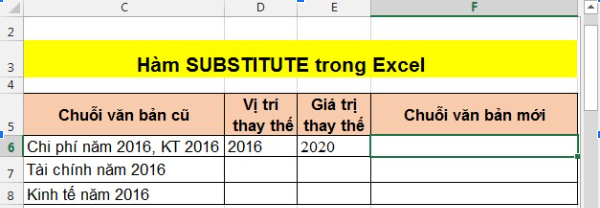
- Thay thế tại vị trí đầu tiên được tìm thấy: Để thay thế chuỗi “2016” ở vị trí thứ 1 trong ô C6 bằng “2020“.
- Vui lòng nhập công thức sau vào ô tính toán: =SUBSTITUTE(C6, D6, E6, 1).
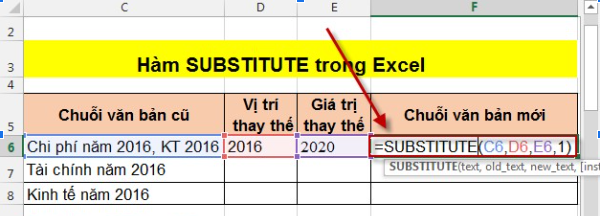
- Bạn cũng có thể nhấn F2 trước khi nhấn Enter để hiển thị kết quả
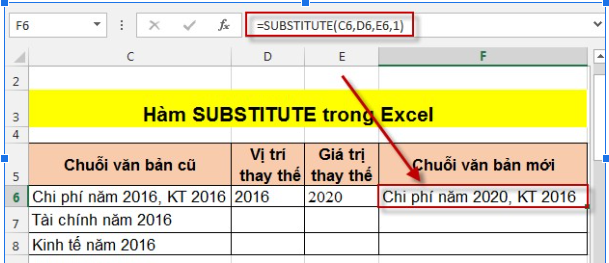
- Thay thế tất cả các chuỗi được tìm thấy:
- Vui lòng nhập công thức sau vào ô để lấy giá trị mới: =SUBSTITUTE(C6, D6, E6)
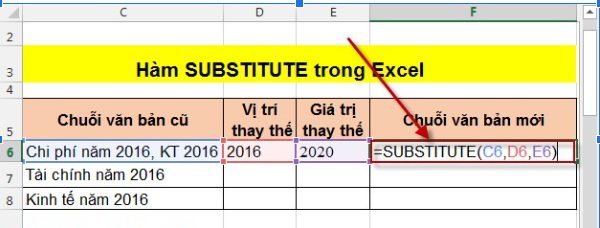
- Nhấn Enter để hiển thị kết quả
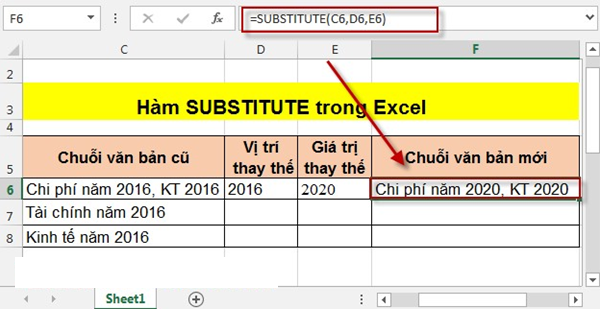
Để thay thế tất cả, bạn có thể bỏ qua vị trí thay thế.
- Vị trí thay thế nằm ngoài giá trị của chuỗi ban đầu: Giả sử bạn muốn thay thế số 2016 trong ô C6 ở vị trí thứ 3, nhưng số 2016 chỉ xuất hiện ở vị trí thứ 2. Bạn có thể thực hiện như sau:
- Tại ô cần nhập giá trị mới, hãy sử dụng công thức: =SUBSTITUTE(C6, D6, E6, 3).
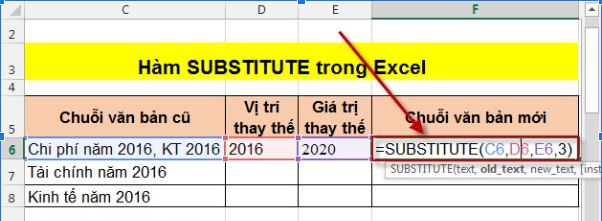
- Vui lòng nhấn phím Enter để nhận kết quả trả về.
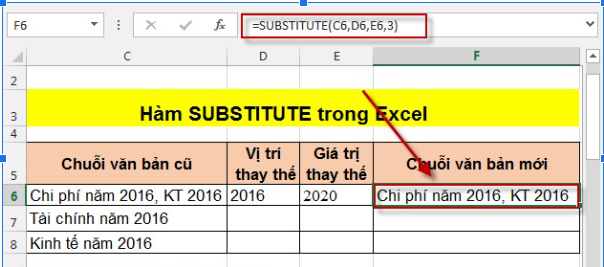
- Nếu yêu cầu thay thế không xuất hiện trong chuỗi gốc, thì quá trình thay thế sẽ bị bỏ qua và chuỗi ban đầu sẽ được trả về. Tương tự, khi thực hiện thay thế hai từ trong dữ liệu còn lại.
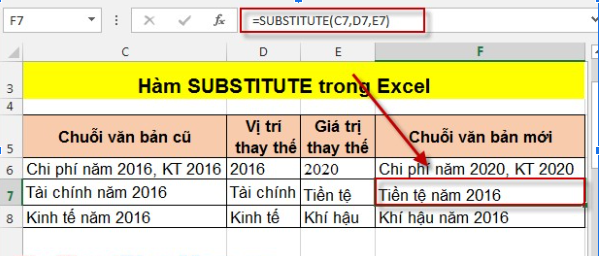
- Nếu bạn không muốn thay thế một chuỗi trong các ô của Excel, bạn có thể đặt giá trị đó trong dấu nháy kép để xác định nó là một chuỗi ký tự. Ví dụ: = SUBSTITUTE(C6, “2016”, “2020”, 1).
Những FAQ liên quan
- Có thể sử dụng hàm SUBSTITUTE để thay thế một phần nội dung của một ô trong Excel không?
- Có, bạn có thể sử dụng hàm SUBSTITUTE để thay thế một phần nội dung của một ô trong Excel. Bạn chỉ cần xác định vị trí bắt đầu và số ký tự mà bạn muốn thay thế, sau đó nhập chuỗi thay thế vào đối số thứ 3 của hàm SUBSTITUTE.
- Hàm SUBSTITUTE có thể thay thế toàn bộ các trường dữ liệu trong một cột không?
- Có, hàm SUBSTITUTE cho phép bạn thay thế toàn bộ các trường dữ liệu trong một cột. Bạn chỉ cần áp dụng hàm SUBSTITUTE cho mỗi ô trong cột đó và chỉ định chuỗi cần thay thế và chuỗi thay thế trong công thức.
- Nếu tôi muốn thay thế không phân biệt chữ hoa, chữ thường trong hàm SUBSTITUTE, có cách nào làm như vậy không?
- Có, để thay thế không phân biệt chữ hoa chữ thường, bạn có thể sử dụng hàm LOWER hoặc UPPER để đổi tất cả các ký tự thành chữ hoa hoặc chữ thường trước khi áp dụng hàm SUBSTITUTE. Sau đó, bạn sẽ có thể thực hiện việc thay thế mà không phân biệt chữ hoa chữ thường.
Tổng kết
Hàm SUBSTITUTE là một công cụ hữu ích trong Excel để thay thế chuỗi văn bản nhanh chóng và dễ dàng. Bằng cách sử dụng hàm này, bạn có thể thay đổi nội dung của ô một cách linh hoạt và tiện lợi. Mong rằng thông tin trong bài viết qua aptech đã giúp bạn hiểu rõ về hàm SUBSTITUTE và cách sử dụng nó trong Excel. Xin vui lòng để lại ý kiến của bạn và hãy chia sẻ bài viết này để lan truyền thông tin hữu ích đến tất cả mọi người.






